WPS Excel圖表取消網格線顯示的方法
時間:2023-12-29 09:10:33作者:極光下載站人氣:123
在我們遇到報告數據需要進行處理的時候,多數小伙伴就會使用wps excel來編輯處理,其中我們想要讓報告數據更加的鮮明以及方便自己分析數據,就會將數據制作成自己需要的圖表來展示,其中你可以將其制作成柱形圖、條形圖或者是折線圖等,提供的圖表類型是很多的,可以自由的選擇一個合適的圖表來表示,而其中插入的圖表一般都是有一個網格線顯示的,我們想要取消圖表中的網格線的話,更改布局樣式或者是設置一下網格線的參數即可,下方是關于如何使用WPS Excel隱藏圖表網格線的具體操作方法,如果你需要的情況下可以看看方法教程,希望對大家有所幫助。
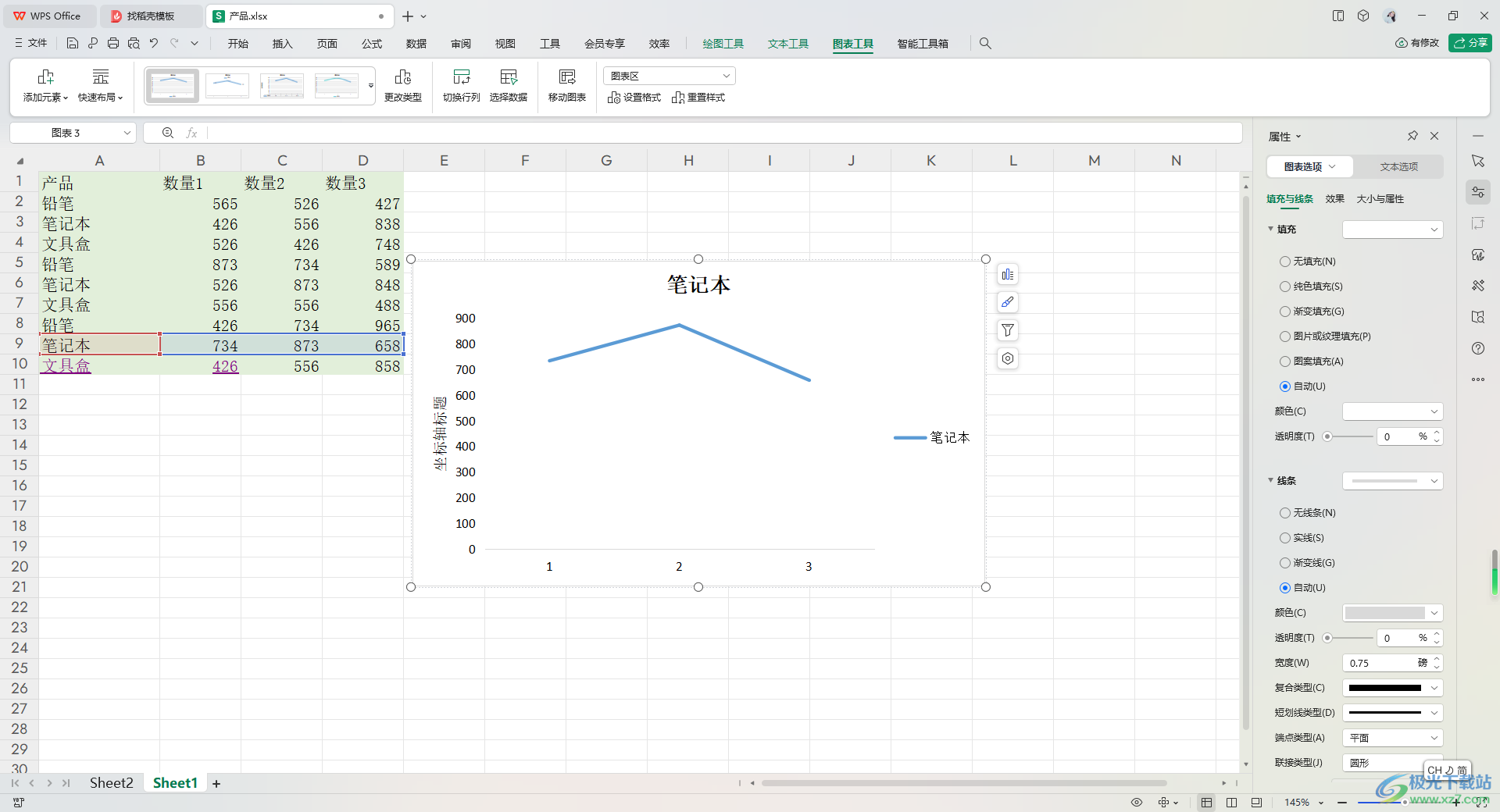
方法步驟
1.首先,我們需要將數據進行選中,之后再將鼠標移動到頁面頂部的【插入】選項卡的位置點擊一下,之后在工具欄中將【全部圖表】進行單擊一下。
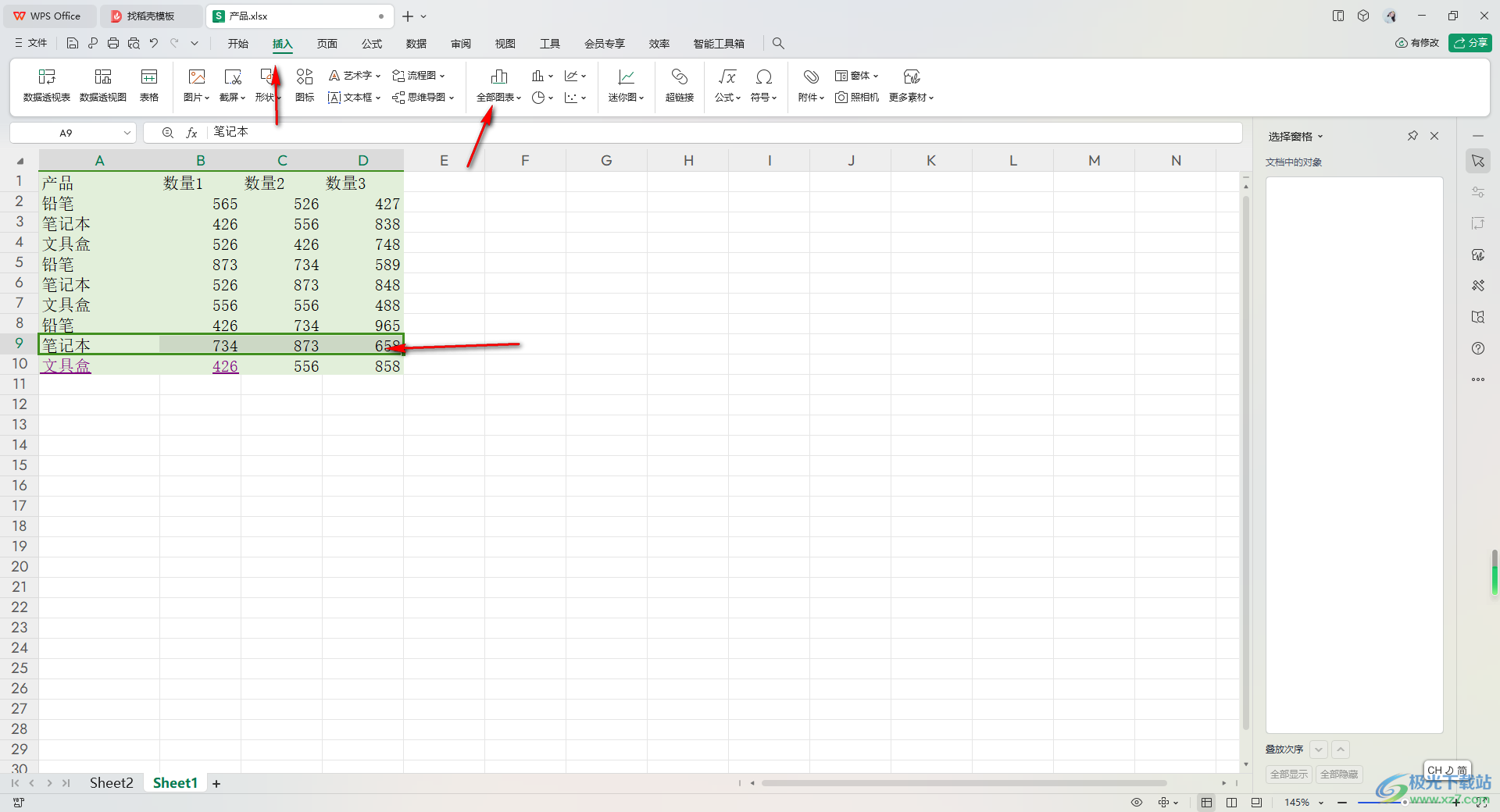
2.隨后即可在頁面上彈出一個圖表工具窗口,在該頁面中可以看到有很多不同類型的圖表,將其中自己喜歡的圖表選中之后,再點擊相應的樣式進行插入。
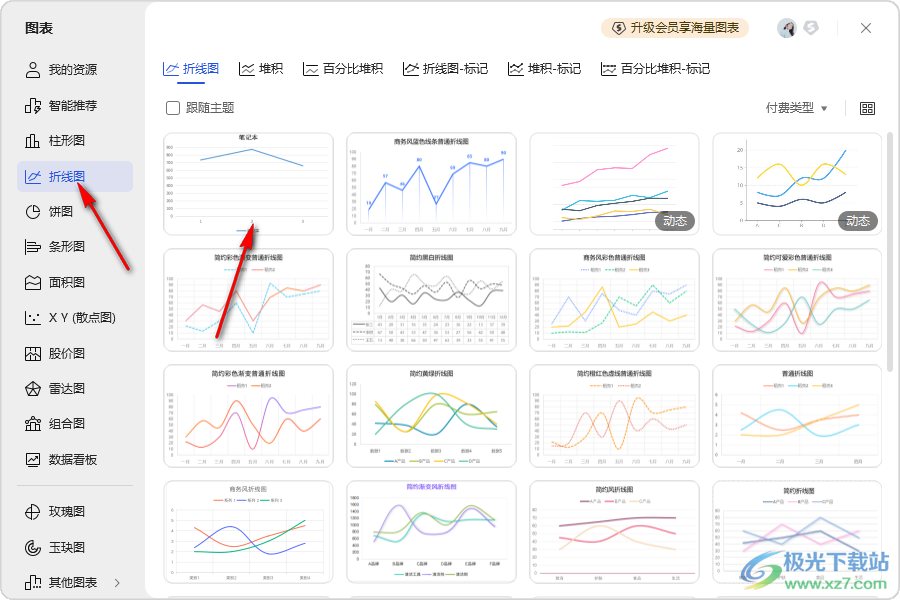
3.你可以看到插入到頁面中的圖表是有一個網格線顯示出來的,如圖所示。
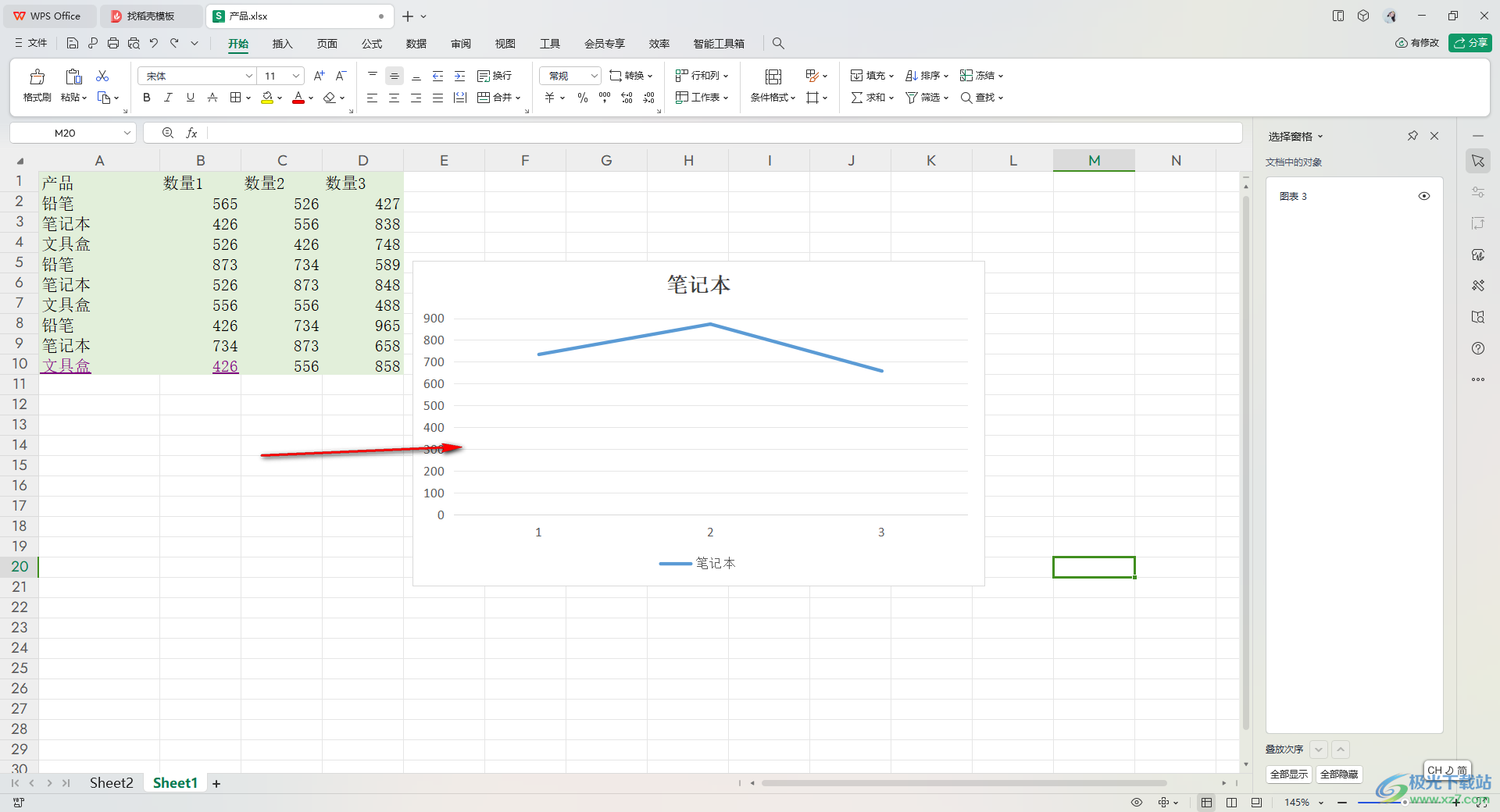
4.想要去除網格線的話,我們可以將頂部的【圖表工具】選項卡點擊一下,之后在打開的工具欄里面將【快速布局】選項點擊打開,選擇一個沒有網格線的布局樣式即可,如圖所示。
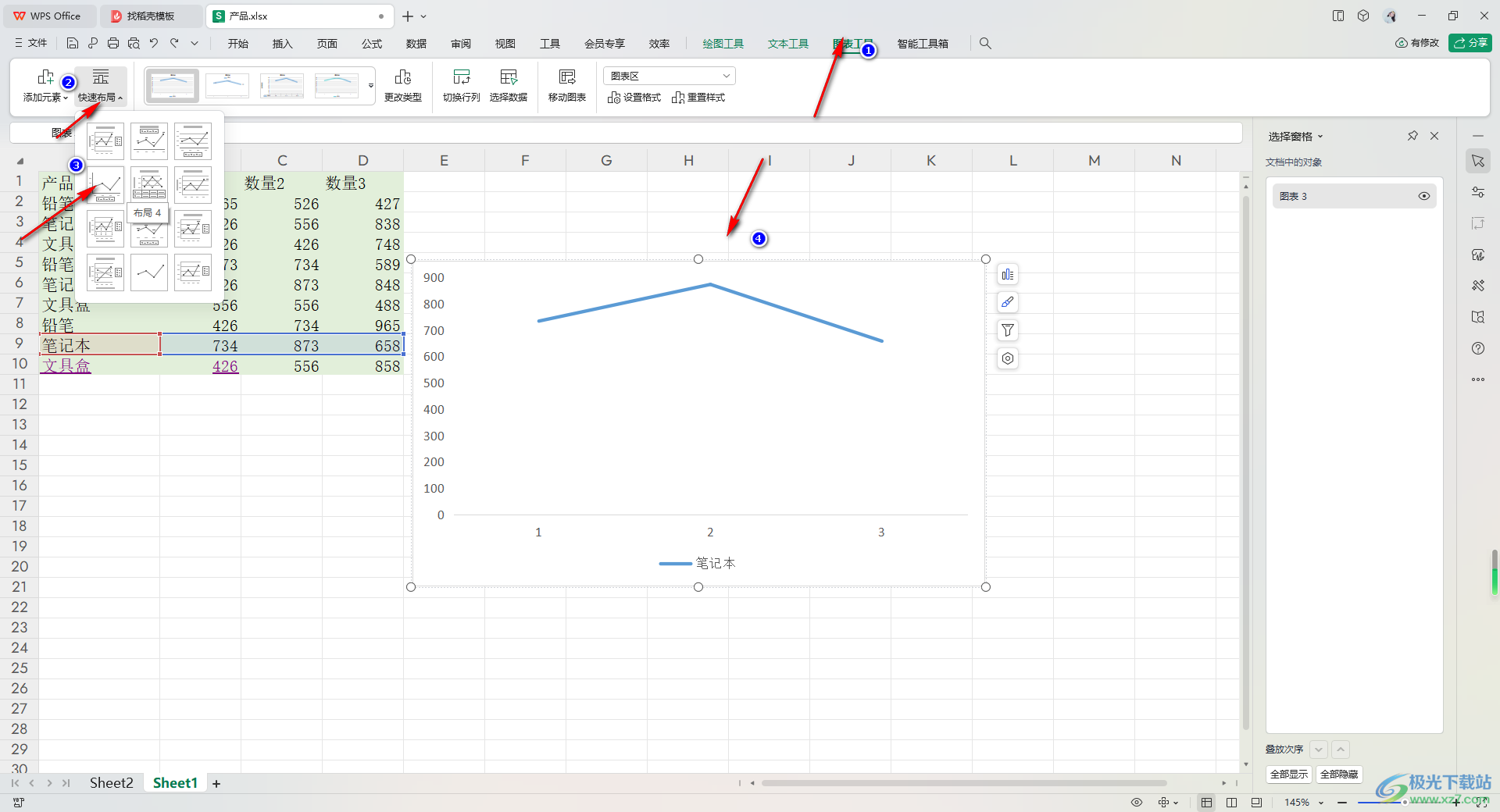
5.此外,你也可以直接將【添加元素】的下拉按鈕點擊打開,再點擊【網格線】-【更多選項】,在右側的窗口中可以勾選【自動】,那么同樣是不會有網格線顯示的,或者你也可以將【線條】設置為【無線條】也可以。
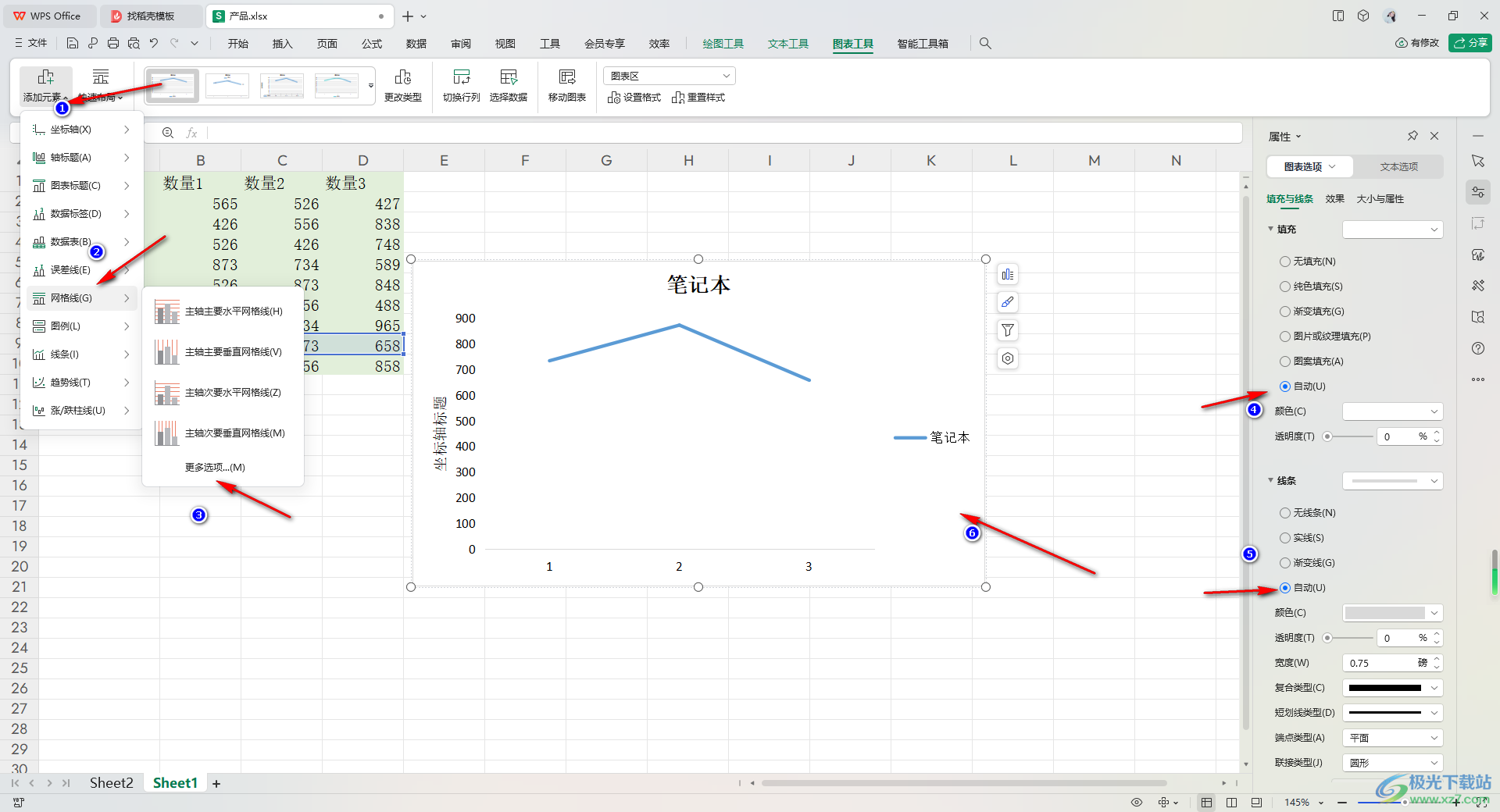
以上就是關于如何使用WPS Excel圖表隱藏網格線的具體操作方法,我們在使用該辦公軟件進行數據圖表制作的時候,想要將圖表中的網格線進行隱藏起來不顯示,那么就可以按照以上的方法教程來操作一下即可,感興趣的話可以試試哦。

大小:240.07 MB版本:v12.1.0.18608環境:WinAll, WinXP, Win7, Win10
- 進入下載
相關推薦
相關下載
熱門閱覽
- 1百度網盤分享密碼暴力破解方法,怎么破解百度網盤加密鏈接
- 2keyshot6破解安裝步驟-keyshot6破解安裝教程
- 3apktool手機版使用教程-apktool使用方法
- 4mac版steam怎么設置中文 steam mac版設置中文教程
- 5抖音推薦怎么設置頁面?抖音推薦界面重新設置教程
- 6電腦怎么開啟VT 如何開啟VT的詳細教程!
- 7掌上英雄聯盟怎么注銷賬號?掌上英雄聯盟怎么退出登錄
- 8rar文件怎么打開?如何打開rar格式文件
- 9掌上wegame怎么查別人戰績?掌上wegame怎么看別人英雄聯盟戰績
- 10qq郵箱格式怎么寫?qq郵箱格式是什么樣的以及注冊英文郵箱的方法
- 11怎么安裝會聲會影x7?會聲會影x7安裝教程
- 12Word文檔中輕松實現兩行對齊?word文檔兩行文字怎么對齊?
網友評論